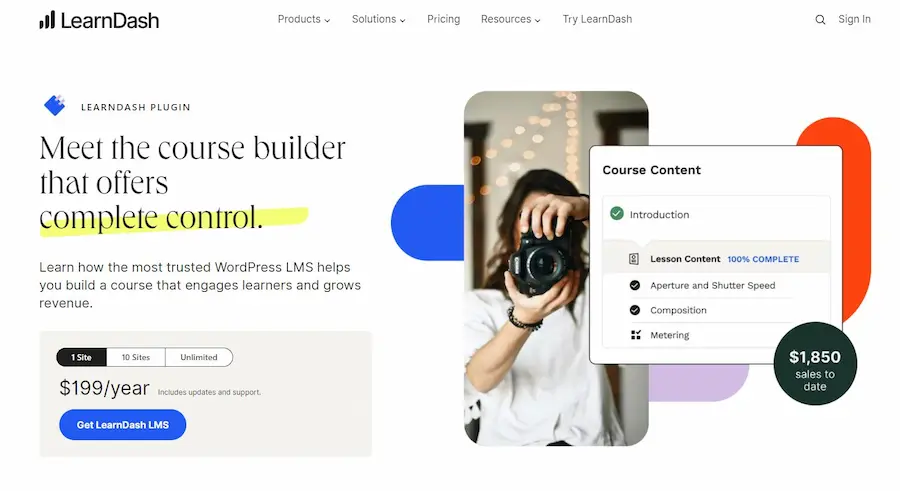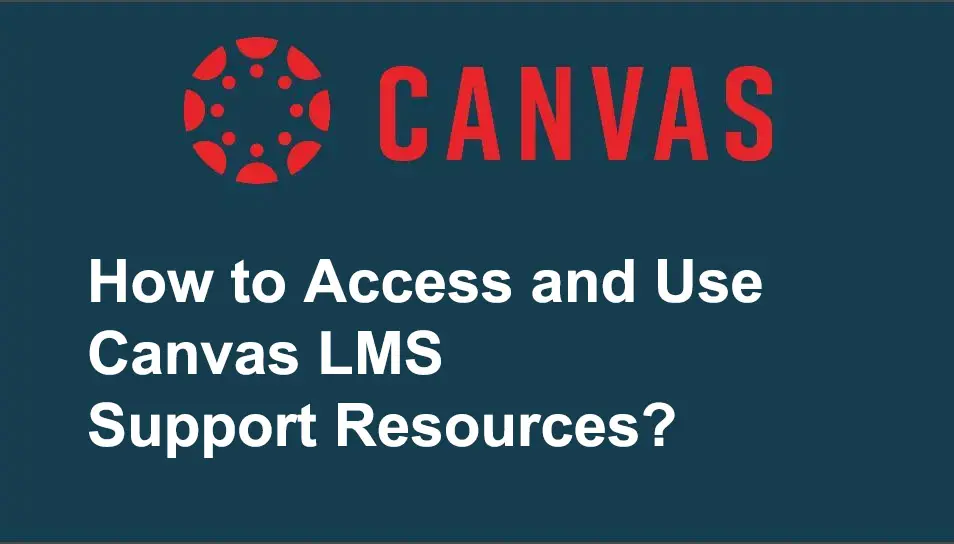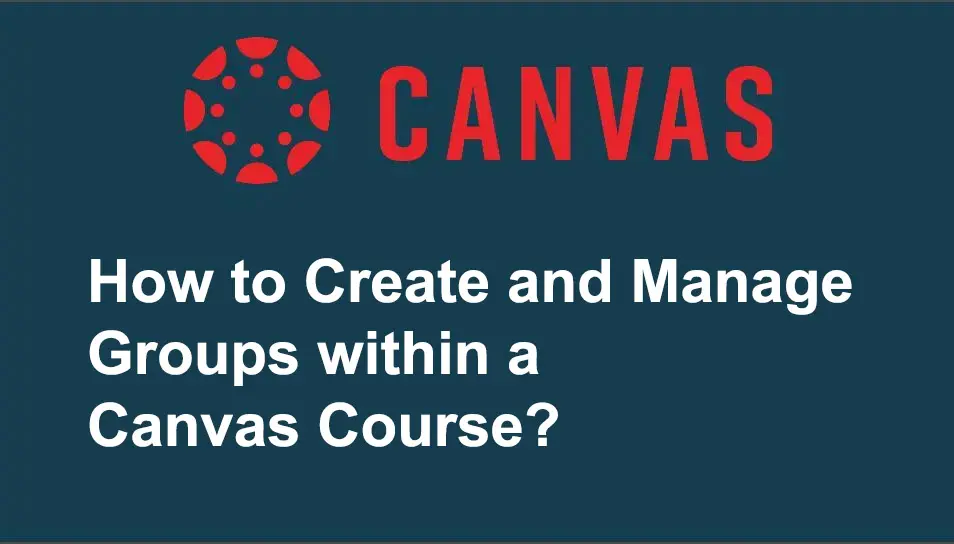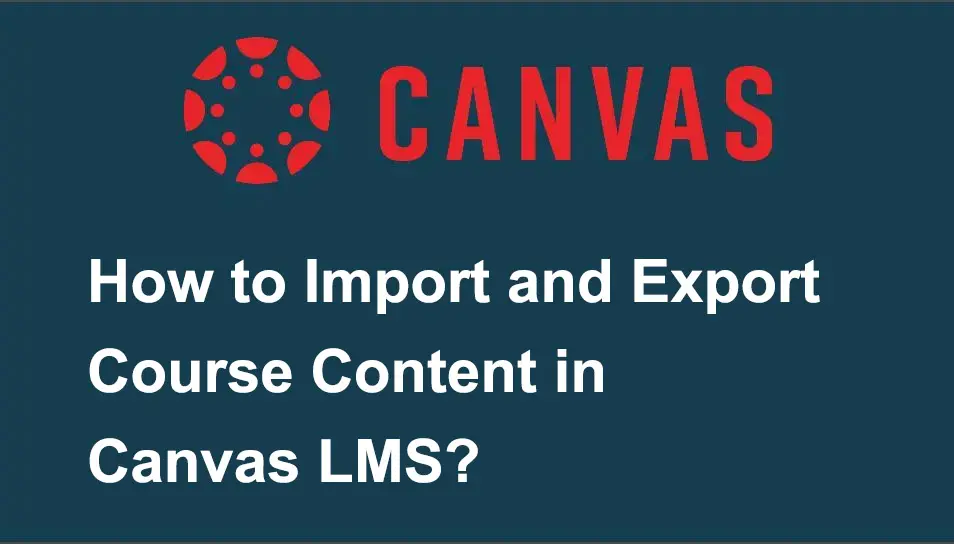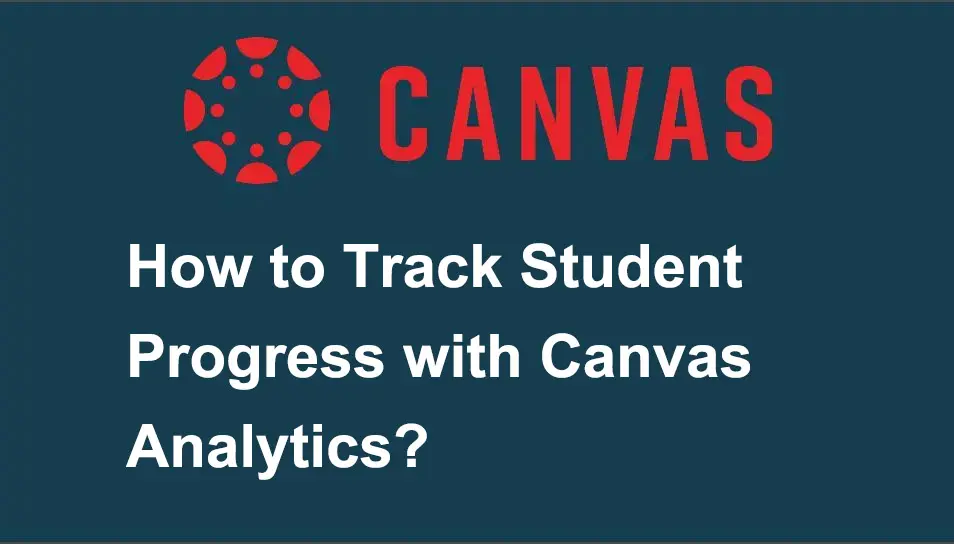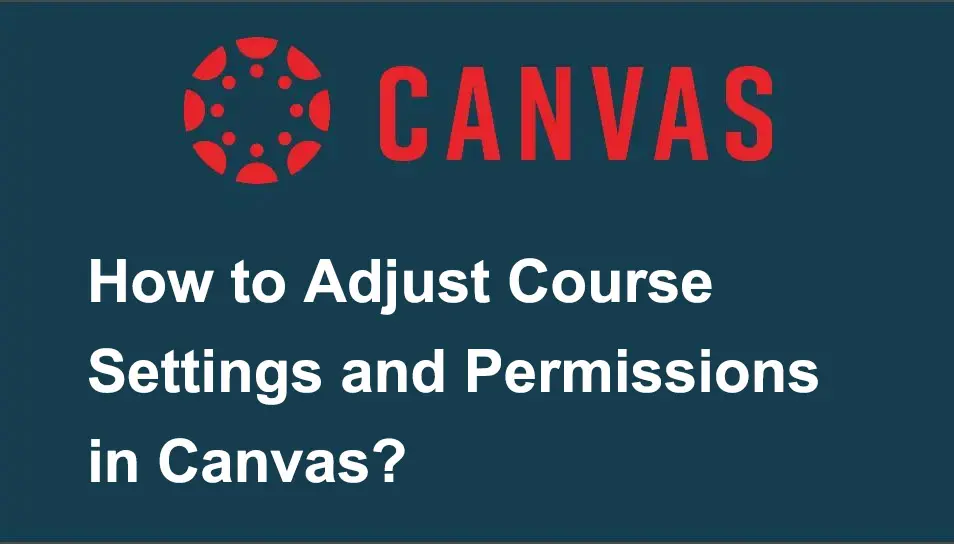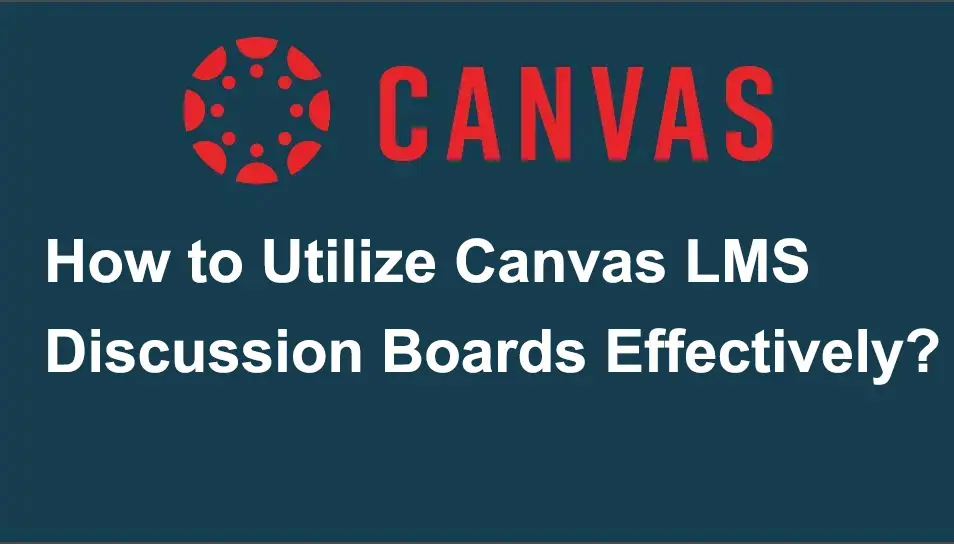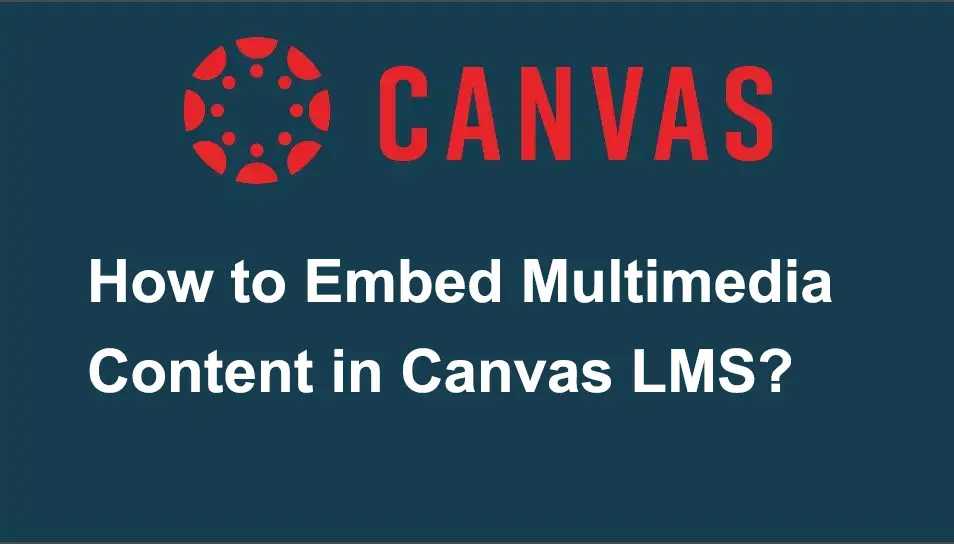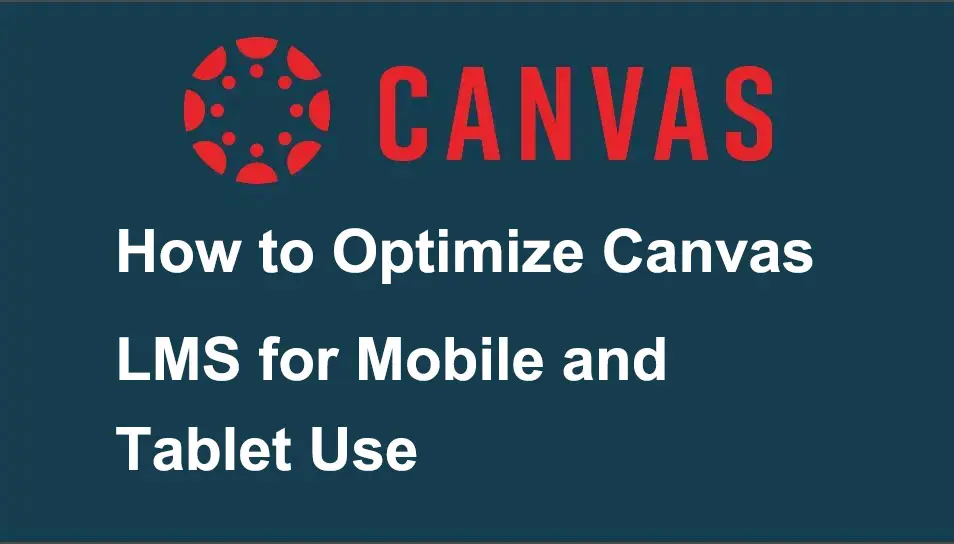นักเรียนยังคงเป็นนักเรียนที่ต้องการคำแนะนำจากเรา ครูลืมไปว่าองค์ประกอบของการปรับปรุงคือการหล่อเลี้ยงความรู้ หมายความว่าเราใช้สิ่งที่เรามีอยู่แล้วและรับรองว่าจะไม่ทิ้งขยะ! เราไม่ต้องการให้ความรู้มาเกาผิวเผิน ขึ้นอยู่กับเราที่จะฝังบทเรียนเหล่านี้และทำให้พวกเขาเรียนรู้ นักเรียนของเราควรจะสามารถใช้สิ่งที่เรียนรู้มาได้ การเรียนรู้มีความต่อเนื่องและคงไว้ด้วยการสอนที่สม่ำเสมอ แล้วเราจะรักษาความรู้และการสอนได้อย่างไร? เราสามารถทำได้ด้วยเว็บไซต์หลักสูตร! ในฐานะครู เราต้องมอบบทเรียนส่วนสำคัญแก่พวกเขา นี่คือสิ่งที่จะช่วยพวกเขาได้ในอนาคต บางครั้งมันก็หายไปในทะเลแห่งข้อมูลอันกว้างใหญ่ เว็บไซต์หลักสูตรช่วยให้เราระบุสิ่งที่พวกเขาจำเป็นต้องเรียนรู้ นักเรียนจะทำผิดพลาดและต้องเผชิญกับจุดหยาบ บางคนอาจจะต้องดิ้นรนมากกว่าคนอื่นๆ แต่ก็ไม่เป็นไร! พวกเราครูคือพี่เลี้ยงที่จะช่วยให้พวกเขาผ่านมันไปได้ และนี่คือเหตุผลว่าทำไมการออกจากพื้นที่การเรียนรู้จึงเป็นเรื่องสำคัญ แต่เราจะสร้างเว็บไซต์หลักสูตรได้อย่างไร? เราสามารถทำได้ด้วยความช่วยเหลือจากเครื่องมือสร้างเว็บไซต์ของหลักสูตร! สารบัญ เครื่องมือสร้างเว็บไซต์หลักสูตรคืออะไร? จะเลือกซอฟต์แวร์สร้างเว็บไซต์หลักสูตรที่ดีที่สุดได้อย่างไร ตารางเปรียบเทียบผู้สร้างเว็บไซต์หลักสูตรที่ดีที่สุด 7 สุดยอดผู้สร้างเว็บไซต์หลักสูตรสำหรับนักการศึกษา วิธีสร้างเว็บไซต์หลักสูตรด้วย OnlineExamMaker 6 เคล็ดลับในการสร้างหลักสูตรออนไลน์ที่น่าดึงดูด คำถามที่พบบ่อยเกี่ยวกับผู้สร้างเว็บไซต์หลักสูตร เครื่องมือสร้างเว็บไซต์หลักสูตรคืออะไร? เครื่องมือสร้างเว็บไซต์ของหลักสูตรคือโปรแกรมออนไลน์ที่สร้างเว็บไซต์สำหรับความต้องการด้านการศึกษาของคุณ ช่วยลดปัญหาในการเขียนโปรแกรมและการจัดการเว็บไซต์ คุณจะไม่ต้องทุ่มเทแรงงาน เพิ่มเนื้อหาบทเรียนเท่านั้น! เป็นการช่วยชีวิตสำหรับนักการศึกษาที่ไม่รู้ว่าจะเริ่มต้นอย่างไร เครื่องมือสร้างเว็บไซต์ของหลักสูตรเป็นเครื่องมือที่เหมาะสมในการสร้างพื้นที่จัดเก็บข้อมูลสำหรับสื่อการศึกษา คุณสามารถใช้แบบทดสอบ...
แม้ว่าระบบจัดการการเรียนรู้ส่วนใหญ่จะมีผู้ใช้งานจำนวนมาก แต่ Canvas LMS ก็มีความแตกต่างในเรื่องนี้ด้วยทรัพยากรสนับสนุนที่แข็งแกร่งซึ่งมุ่งเป้าไปที่ผู้สอนและนักเรียน Canvas เป็นที่รู้จักในเรื่องโครงสร้างการสนับสนุนเชิงลึก โดยพยายามให้แน่ใจว่าผู้ใช้จะได้รับความช่วยเหลือด้านเทคนิคทุกครั้งที่พบปัญหาหรือต้องการความช่วยเหลือในการใช้เครื่องมือเฉพาะอย่างถูกต้อง ไม่ว่าคุณจะเป็นผู้ใช้ใหม่หรือผู้ใช้ที่มีประสบการณ์ คุณคงอยากจะทราบวิธีใช้เครื่องมือเหล่านี้ให้ดีที่สุดเพื่อให้คุณสามารถใช้ Canvas LMS ได้อย่างมีประสิทธิภาพสูงสุด และนี่คือวิธีเข้าถึงและใช้ทรัพยากรสนับสนุนของ Canvas LMS ที่สามารถแก้ไขข้อกังวลและปัญหาทั้งหมดของคุณได้อย่างมั่นใจ สารบัญ จะเข้าถึงและใช้ทรัพยากรการสนับสนุนและช่วยเหลือ Canvas LMS ได้อย่างไร การเพิ่มประสิทธิภาพของเครื่องมือทางการศึกษา: การเข้าถึงแหล่งข้อมูลสนับสนุนใน OnlineExamMaker คุณสามารถเข้าถึงทรัพยากรสนับสนุนใน OnlineExamMaker ได้อย่างไร? จะเข้าถึงและใช้ทรัพยากรการสนับสนุนและช่วยเหลือ Canvas LMS ได้อย่างไร ขั้นตอนที่ 1: เข้าสู่ระบบบัญชี Canvas ของคุณ ขั้นตอนที่ 2: ค้นหาไอคอนเครื่องหมายคำถามหรือลิงก์...
สิ่งสำคัญสำหรับทั้งนักการศึกษาและผู้ดูแลระบบคือการจัดการการพัฒนาและการควบคุมกลุ่มอย่างมีประสิทธิภาพภายในระบบการจัดการการเรียนรู้ (LMS) การทำเช่นนี้จะช่วยได้หลายวิธี เช่น ในการจัดระเบียบนักเรียน อำนวยความสะดวกในการสนทนา หรือมอบหมายหน้าที่ในการมอบหมายงาน ในคู่มือนี้ เราจะดูเคล็ดลับที่มีประโยชน์และกระบวนการทีละขั้นตอนเกี่ยวกับวิธีการใช้ Canvas เพื่อสร้าง จัดระเบียบ และจัดการกลุ่มอย่างมีประสิทธิภาพ ทักษะเหล่านี้มีตั้งแต่การสร้างโครงสร้างกลุ่มไปจนถึงการติดตามความคืบหน้า ตลอดจนการส่งเสริมการทำงานร่วมกันระหว่างสมาชิกของชุมชนการเรียนรู้ ตอนนี้เราจะดูว่าสามารถใช้ LMS เช่น Canvas ได้อย่างมีประสิทธิภาพมากขึ้นเพื่อจุดประสงค์ในการจัดการกลุ่มได้อย่างไร สารบัญ วิธีการสร้างและจัดการกลุ่มภายในหลักสูตร Canvas ออนไลน์ OnlineExamMaker: วิธีทางเลือกในการสร้างและจัดการหลักสูตรออนไลน์ ผู้ฝึกสอนสามารถสร้างและจัดการหลักสูตรใน OnlineExamMaker ได้อย่างไร วิธีการสร้างและจัดการกลุ่มภายในหลักสูตร Canvas ได้อย่างไร สร้างชุดกลุ่ม กลุ่มที่ตั้งจะรวมกลุ่มต่างๆ ไว้ภายในหลักสูตร ขั้นตอนที่ 1: เข้าสู่ระบบ Canvas ที่...
คุณพบว่าสื่อการสอนของคุณยังมีประโยชน์อยู่หรือไม่หลังจากใช้งานในชั้นเรียนครั้งก่อน แต่ไม่รู้ว่าจะนำสื่อเหล่านั้นมาใช้ซ้ำในแพลตฟอร์มชั้นเรียนออนไลน์ได้อย่างไร Canvas LMS มีข่าวดีมาบอกคุณ! คุณสามารถเพิ่มสื่อการสอนของคุณได้โดยการนำเข้าและส่งออกไปยังหลักสูตรของคุณ นอกจากนั้น คุณยังสามารถนำเข้าและส่งออกแหล่งการเรียนรู้อื่นๆ เพื่อเสริมหลักสูตรของคุณได้อีกด้วย นี่คือวิธีการทำ มาเรียนรู้ขั้นตอนในการนำเข้าและส่งออกเนื้อหาหลักสูตรใน Canvas LMS กัน! สารบัญ คู่มือทีละขั้นตอนในการนำเข้าและส่งออกเนื้อหาหลักสูตรใน Canvas LMS OnlineExamMaker: วิธีทางเลือกในการนำเข้าและส่งออกเนื้อหาหลักสูตร Trainer สามารถนำเข้าเนื้อหา Coursewre มายัง OnlineExamMaker ได้อย่างไร คู่มือทีละขั้นตอนในการนำเข้าและส่งออกเนื้อหาหลักสูตรใน Canvas LMS ขั้นตอนที่ 1: ขั้นแรก เข้าสู่ระบบบัญชี Canvas ของคุณ และไปที่หลักสูตรที่คุณต้องการนำเข้าเนื้อหา ขั้นตอนที่ 2: ขั้นตอนที่สองคือเลือกตัวเลือก "นำเข้าเนื้อหาหลักสูตร"...
การพัฒนาคือวิธีการก้าวไปสู่เป้าหมาย แต่คุณจะติดตามความคืบหน้าในการเรียนรู้ของนักเรียนได้อย่างไรในมุมมองเดียวที่ง่ายดาย ไม่ต้องกังวล เพราะ Canvas ช่วยคุณได้! เครื่องมือวิเคราะห์ในตัวของ Canvas ช่วยให้คุณตรวจสอบช่องว่างในการเรียนรู้ของนักเรียนและเติมเต็มช่องว่างเหล่านั้นได้โดยปรับเปลี่ยนวิธีการสอนที่เหมาะสมที่สุดสำหรับพวกเขา อยากรู้เทคนิคในการติดตามการเรียนรู้ของนักเรียนอย่างมีประสิทธิภาพหรือไม่ มาดูกันว่าจะติดตามความคืบหน้าในการเรียนรู้ได้อย่างไรอย่างจริงจังและใกล้ชิด สารบัญ ขั้นตอนการติดตามความคืบหน้าของนักเรียนด้วย Canvas Analytics OnlineExamMaker: ทางเลือกในการติดตามความคืบหน้าการเรียนรู้ของนักเรียน วิธีติดตามความคืบหน้าของนักเรียนใน OnlineExamMaker ขั้นตอนการติดตามความคืบหน้าของนักเรียนด้วย Canvas Analytics ขั้นตอนที่ 1: ขั้นแรก เข้าสู่ระบบบัญชี Canvas LMS ของคุณ คลิกที่ "หลักสูตร" เลือก "ผลลัพธ์" จากนั้นเลือก "ดูการวิเคราะห์หลักสูตร" จากแท็บที่มุมขวา ขั้นตอนที่ 2: ตามที่แสดงในภาพด้านล่าง กราฟต่อไปนี้แสดงถึงการมีส่วนร่วม...
ใน LMS เช่น Canvas มีเทคนิคสำคัญๆ ที่ควรทราบเพื่อให้การใช้งานราบรื่นและปรับแต่งได้มากขึ้น ไม่ควรละเลยการตั้งค่าหลักสูตรและการอนุญาต เนื่องจากสิ่งเหล่านี้จะกำหนดฟังก์ชันของหลักสูตร บุคคลที่สามารถเข้าถึงโพสต์ของคุณ และงานที่สามารถทำได้ภายในโพสต์นั้น ดังนั้น หากคุณต้องการปรับการตั้งค่าหลักสูตรและการอนุญาตให้เหมาะกับความต้องการของคุณ ลองทำตามขั้นตอนเหล่านี้ สารบัญ ขั้นตอนการปรับแต่งการตั้งค่าหลักสูตรและการอนุญาตใน Canvas OnlineExamMaker: ทางเลือกในการใช้กระดานสนทนา LMS อย่างมีประสิทธิภาพ จะปรับการตั้งค่าหลักสูตรและการอนุญาตใน OnlineExamMaker ได้อย่างไร? ขั้นตอนการปรับแต่งการตั้งค่าหลักสูตรและการอนุญาตใน Canvas ขั้นตอนที่ 1: ในการตั้งค่าฟังก์ชันหลักสูตรของคุณ ให้เข้าสู่ระบบบัญชี Canvas LMS ของคุณ จากนั้นไปที่ "การตั้งค่า" ของหลักสูตรของคุณ ในส่วน "การตั้งค่า" คุณจะเห็นแท็บต่างๆ หลายแท็บ ใน...
การเรียนรู้ที่ดีที่สุดเมื่อความคิดสร้างสรรค์ได้รับการต้อนรับในชั้นเรียนคือการเรียนรู้ที่ดีที่สุด! คุณเบื่อกับวิธีการพูดคุยแบบเดิมๆ ในชั้นเรียนหรือไม่? ลองใช้ฟีเจอร์โต้ตอบเหล่านี้ของกระดานสนทนา Canvas LMS ดูสิ นี่คือกระดานสนทนาออนไลน์ที่นักเรียนและอาจารย์สามารถโต้ตอบกันผ่านข้อความโพสต์แบบอะซิงโครนัสและซิงโครนัส ยกระดับชั้นเรียนของคุณไปอีกขั้นและรับรองการมีส่วนร่วมของพวกเขาผ่านการกระตุ้นความคิดเห็นและให้ข้อเสนอแนะจากเพื่อนร่วมชั้นผ่านกระดานสนทนา หากคุณต้องการทราบข้อมูลเพิ่มเติมเกี่ยวกับฟีเจอร์ที่น่าทึ่งนี้ โปรดอ่านบทความนี้ต่อไปเพื่อดูขั้นตอนง่ายๆ ที่จะปฏิบัติตาม สารบัญ ขั้นตอนในการใช้กระดานสนทนา Canvas LMS อย่างมีประสิทธิภาพ OnlineExamMaker: ทางเลือกในการใช้กระดานสนทนา LMS อย่างมีประสิทธิภาพ จะฝังเนื้อหาสื่อใน OnlineExamMaker ได้อย่างไร? ขั้นตอนในการใช้กระดานสนทนา Canvas LMS อย่างมีประสิทธิภาพ ขั้นตอนที่ 1: เริ่มต้นโดยเข้าสู่ระบบบัญชี Canvas ของคุณ ไปที่ "หลักสูตร" ในแถบด้านข้างทางขวา คลิกที่ "การสนทนา" จากนั้นเปิด "แสดงเพิ่มเติม"...
คุณต้องการเรียนรู้แบบโต้ตอบกันมากขึ้นในชั้นเรียนหรือไม่ เนื้อหาสื่อมีไว้เพื่อช่วยให้คุณปรับปรุงวิธีการสอนเพื่ออธิบาย แสดงภาพ และมอบประสบการณ์ตรงเกี่ยวกับเนื้อหาของคุณให้กับนักเรียน การฝังเนื้อหาสื่อบนเว็บไซต์ของคุณทำได้ด้วยบล็อก HTML ที่วางอยู่บนเพจของคุณ ซึ่งจะแสดงองค์ประกอบภาพและเสียง เช่น รูปภาพ วิดีโอ การบันทึก เสียง โพสต์บนโซเชียลมีเดีย แบบฟอร์ม ไฟล์ หรือเพจจากแหล่งอื่นหรือเว็บไซต์อื่น การฝังเนื้อหายังทำให้ผู้เยี่ยมชมเว็บไซต์ของคุณอยู่บนเพจของคุณนานขึ้นด้วย เนื่องจากพวกเขาจะไม่ถูกเปลี่ยนเส้นทางไปยังไซต์อื่น ซึ่งบางครั้งอาจเป็นเรื่องท้าทาย แต่ด้วยคำแนะนำง่ายๆ ที่ต้องปฏิบัติตาม คุณจะต้องสนุกกับการเพิ่มเนื้อหาสื่อเป็นสื่อการสอนอย่างแน่นอน มาสำรวจวิธีฝังเนื้อหาสื่อใน Canvas LMS กันเลย สารบัญ จะฝังเนื้อหาสื่อใน Canvas LMS ได้อย่างไร OnlineExamMaker: วิธีทางเลือกในการสร้างหลักสูตรด้วยมัลติมีเดีย จะฝังเนื้อหาสื่อใน OnlineExamMaker ได้อย่างไร? จะฝังเนื้อหาสื่อใน Canvas LMS...
เบื่อกับการพลาดประกาศสำคัญในชั้นเรียนหรือไม่? ลองยัดเยียดงานที่คุณควรทำเสร็จทันเวลาแต่กลับเกิดปัญหาเพราะคุณไม่ได้รับการอัปเดตหรือแจ้งกำหนดส่งงานดูสิ? สิ่งเหล่านี้เป็นปัญหาที่นักเรียนและครูส่วนใหญ่มักเผชิญ แต่ด้วยการจัดการงานอย่างชาญฉลาด คุณจะสามารถทำงานให้เสร็จทันกำหนดส่งได้อย่างง่ายดายโดยที่ยังคงควบคุมสติได้! ผ่อนคลายและรับการแจ้งเตือนใน Canvas เมื่อคุณทำตามขั้นตอนเหล่านี้ในการตั้งค่าการแจ้งเตือนและการแจ้งเตือน คุณจึงไม่ต้องกังวลว่าจะพลาดสิ่งสำคัญที่ต้องทำในชั้นเรียน! ให้ฉันแนะนำวิธีการตั้งค่าการแจ้งเตือนและการแจ้งเตือนใน Canvas ให้คุณทราบ สารบัญ จะตั้งค่าการแจ้งเตือนและการเตือนใน Canvas ได้อย่างไร OnlineExamMaker: วิธีทางเลือกในการตั้งค่าการแจ้งเตือนและการเตือน จะตั้งค่าการแจ้งเตือนและการเตือนใน OnlineExamMaker ได้อย่างไร? จะตั้งค่าการแจ้งเตือนและการเตือนใน Canvas ได้อย่างไร ขั้นตอนที่ 1: ขั้นแรก ไปที่หน้าเว็บ Canvas จากนั้นเข้าสู่ระบบบัญชีของคุณ คลิกที่ "บัญชี" ของคุณ จากนั้นเลือก "การแจ้งเตือน" ขั้นตอนที่ 2: ภายใต้การแจ้งเตือน คุณจะเห็นกิจกรรมหลักสูตรที่คุณอาจต้องการรับการแจ้งเตือน จากตรงนั้น...
ใครว่าการเรียนรู้จะสะดวกสบายไม่ได้ อุปกรณ์ทันสมัยอย่างโทรศัพท์มือถือและแท็บเล็ตถือเป็นเทคโนโลยีที่ง่ายที่สุดสำหรับการเรียนออนไลน์ เพราะสามารถเข้าถึงทุกสิ่งที่คุณต้องการได้ตลอดเวลาและทุกที่ที่คุณต้องการ ดังนั้น มาพูดถึงระบบการจัดการการเรียนรู้สำหรับการเรียนรู้กันก่อน Canvas เป็นเครื่องมือสำคัญในการจัดการเนื้อหาหลักสูตรการเรียนรู้ออนไลน์ที่ช่วยให้นักเรียนและครูบรรลุเป้าหมายการเรียนรู้ สารบัญ จะเพิ่มประสิทธิภาพ Canvas LMS สำหรับการใช้งานบนมือถือและแท็บเล็ตได้อย่างไร OnlineExamMaker: วิธีทางเลือกในการจัดตารางงานบนมือถือ จะเพิ่มประสิทธิภาพ OnlineExamMaker ให้เหมาะกับการใช้งานบนมือถือและแท็บเล็ตได้อย่างไร จะเพิ่มประสิทธิภาพ Canvas LMS สำหรับการใช้งานบนมือถือและแท็บเล็ตได้อย่างไร ขั้นตอนที่ 1: ขั้นแรก ไปที่หน้าเว็บไซต์ Canvas จากนั้นเข้าสู่ระบบบัญชีของคุณ ขั้นตอนที่ 2: ขั้นตอนต่อไป ให้ค้นหาโรงเรียนของคุณโดยพิมพ์ชื่อโรงเรียนใต้คำถามที่กำหนด จากนั้นค้นหาชื่อโรงเรียนของคุณจากตัวเลือกที่ปรากฏในรายการ ขั้นตอนที่ 4: เมื่อคุณเข้าสู่ระบบบัญชี Canvas แล้ว ให้สร้างหลักสูตรสำหรับนักเรียนของคุณ ไปที่แถบด้านข้างทางขวาและค้นหา "หลักสูตร"...